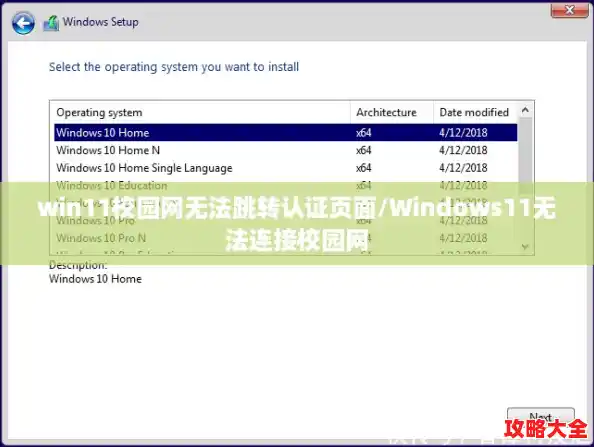通过校园网使用电脑的用户很多都发现自己的win11系统没法进行连接,这样就会带来很多的麻烦,为此我们带来了解决方法,有相同问题的同学可以来试试解决哟。
Windows11无法连接校园网:
方法一:
1、首先按下快捷键“win+i”打开windows设置,点击“网络和Internet”。
2、之后点击左侧的代理,在右侧打开“使用安装程序脚本”。
方法二:
1、依旧进入“网络和Internet”。
2、然后去点击左侧的状态,点击“网络疑难解答”。
3、最后等待自动检测问题即可。
win11校园网无internet开放的解决方法如下:
打开网络和Internet设置:
右键点击任务栏上的网络图标,选择“网络和Internet设置”。
进入适配器选项:
在网络和Internet设置窗口中,点击左侧的“更改适配器选项”。
配置以太网属性:
在适配器列表中,找到并右键点击“以太网”(或你的校园网络连接名称),选择“属性”。
设置Internet协议版本4:
在以太网属性窗口中,找到并双击“Internet协议版本4(TCP/IPv4)”。
自动获取IP和DNS地址:
在Internet协议版本4属性窗口中,勾选“自动获得IP地址”和“自动获得DNS服务器地址”。点击“确定”保存设置。
通过以上步骤,通常可以解决win11校园网无internet开放的问题。如果问题依旧存在,建议检查校园网客户端是否安装正确,或者联系校园网服务提供商寻求进一步帮助。